Настройка 4g модема МТС: базовые принципы
Первая настройка 4g модема МТС одновременно простая и требующая навыка вещь. Предназначен такой агрегат для того, чтобы ты смог выходить в сеть там, где это потребуется и когда нет доступа к проводному интернету или не ловит вай-фай. Покрытие сети MTS 4 g охватывает большую площадь, поэтому проблем со связью быть не должно. Он представляет собой небольшой блок, вставляемый в USB-разъем как флеш-карта. Согласись, что иметь его под рукой очень удобно? Устройство не занимает много места и легко помещается в сумку для ноутбука или просто в карман.
Чтобы приступить к работе достаточно выполнить небольшую настройку, способную активировать 4g модем МТС. Интерфейс большинства программ построен таким образом, что обладать специальными знаниями в области информатики и программирования вовсе не обязательно. При инсталляции программа делает все автономно, от тебя требуется лишь дать согласие с выполняемыми действиями и указать путь сохранения файлов.
Давай подробнее рассмотрим как правильно установить 4 g модем МТС на компьютер. Стоит отметить, что в базовый комплект входит само устройство, инструкция к нему и сим-карта. Для расштрения кругозора и сравнения еще можешь прочитать про настройки модема Билайн 4g.
Как подключить 4g модем МТС к компьютеру
Первоначально следует, как ты уже догадался, вставить симкарту в специальный слот. Аппарат будет работать в сети LTE только с той симкартой, которая идет с ним в комплекте. При установки другой симкарты он будет работать в сети 3g и скорость, соответственно, будет ниже заявленной. Вот здесь можешь узнать, как активировать сим карту МТС 4 g на телефоне, возможно это для тебя будет актуальнее.
МТС Коннект Менеджер для Windows
МТС Коннект Менеджер — фирменная утилита для USB-модемов МТС, с помощью которой можно пользоваться скоростным мобильным интернетом на компьютере с операционной системой Windows. Современные модемы поддерживают подключение на скорости 4G, которой с лихвой хватает для комфортной работы в Интернете, просмотра фильмов и прослушивания музыки. В большинстве случаев они уже имеют инсталлятор программы Коннект Менеджер во внутренней памяти и автоматически устанавливают его при подключении к компьютеру. Если этого не произошло, вы можете самостоятельно скачать и установить МТС Коннект Менеджер на свой компьютер.
С помощью МТС Коннект Менеджер пользователи получают возможность быстро проверять текущие списания средств и баланс сим-карты установленной в мобильном модеме, а так же объем трафика, доступного для использования в расчётном периоде. В главном окне отображается используемый протокол передачи данных (4G, 3G, 2G) и уровень сигнала. Если при подключении по 4G уровень сигнала очень низкий, а сам модем работает нестабильно и часто разрывает связь, попробуйте зайти в настройки Коннект Менеджера и на вкладке «Сеть» запретить подключаться с помощь скоростной сети 4G. В результате модем понизит скорость передачи данных до 3G и качество связи заметно улучшится.
Кроме фирменных модемов, Коннект Менеджер поддерживает соединение с мобильными телефонами, которые можно подключить посредством USB или Bluetooth соединения, при этом появляется возможность использовать компьютер для получения и отправки СМС-сообщений. Установив подключение МТС Коннект Менеджер автоматически подсчитывает объем входящего и исходящего трафика, а так же показывает максимальную и текущую скорость принимаемых и передаваемых данных. В настройках программы вы можете вручную выбрать оператора, для доступа к интернету в роуминге, однако в большинстве случаев наиболее подходящая сеть выбирается автоматически. Кроме того, установка этой универсальной программы избавляет пользователя от необходимости поиска и установки дополнительных драйверов. При подключении модема к компьютеру, всё необходимое будет установлено автоматически.
Как настроить интернет на МТС
Установив сим-карточку, вы сразу автоматически получаете настройки интернета МТС на андроиде или любом другом устройстве. Но случаются сбои, и тогда следует настроить параметры для работы интернета повторно. Если у вас айфон или любой другой телефон и есть сомнения, настроен ли интернет, проверьте статус услуги. Если подключения нет, произведите настройку самостоятельно:
-
Вы можете получить доступ в интернет и возможность получать/отправлять MMS даже тогда, когда у мобильного сбиты настройки. Воспользуйтесь бесплатной опцией «Доступ без настроек». Подключите услугу на телефон, набрав комбинацию *111*2156# , далее 1 — «Подключить»; либо отправив СМС с текстом « 2156 » на номер 111 .
Есть возможность заказать автоматические настройки, перейдите на эту страницу, введите свой номер и пройдите проверку: укажите картинку соответсвующую надписи, после чего нажите « Отправить ». Настройки обычно приходят в течении 10 минут. Произведя все необходимые действия, перезагрузите телефон. При недостаточном объеме трафика, предложенном в тарифном плане, можно подключить турбо-кнопку, либо подключить безлимитный интернет МТС.
Описание предложений

Для телефонов компания МТС предлагает несколько популярных тарифов:
- «Тарифище» отличается безлимитным мобильным соединением и встроенным ползунком для настройки количества минут и смс. В базовой версии опция стоит 650 рублей в месяц и идет в комплекте с 500 минутами разговора. Активация по короткому номеру: *111*1115#.
- «Мой Smart» обойдется пользователю в 500 рублей. За эту сумму он получает 10 гигабайт мобильного трафика и 200 минут. С помощью приложения «Мой МТС» трафик можно расширить до 20 гигабайт, а минуты – до 600. Для перехода используется команда: *111*3888#.
- «Smart» включает в себя 4 гигабайта интернета, 44 телевизионных канала и 200 минут вне сети. Для звонков абоненту МТС действует безлимитная программа. Такая опция оценивается в 400 рублей. Активация осуществляется по номеру: *111*1024*1#.
- «X» предлагается с безлимитным интернетом, 44 каналами и 100 минутами разговоров вне сети. Стоимость тарифа составляет 500 рублей. Возможность настройки дополнительных минут в пакете отсутствует. Переход осуществляется через профиль на страничке МТС.
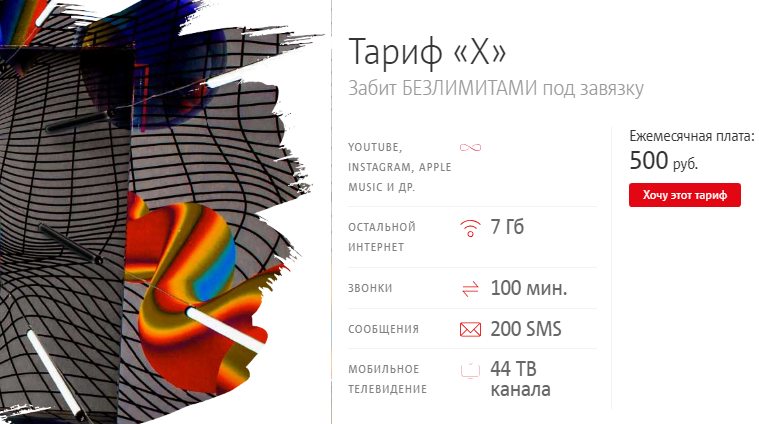
Абоненты чаще всего используют пакет «Тарифище» или «Мой Smart», так как они являются самыми актуальными и оснащены специальным приложением для настройки доступных гигабайт и минут в месяц. Других предложений для загрузки файлов и просмотра видео недостаточно.
Оператор предлагает дополнительные пакеты с телевизионными каналами, которые доступны для просмотра на смартфоне. Активация любого тарифа осуществляется через профиль на официальной страничке МТС, с помощью короткого номера или при посещении точки продаж.
Дополнительные услуги
При подключении тарифного плана на мобильный телефон, абонент автоматически получает дополнительные опции в виде:
- безлимитный трафик на Youtube, WhatsApp, Вконтакте и другие популярные системы;
- пакет дополнительных каналов.
Опции, которые привязаны к основному пакету, отображаются при активации тарифа через официальный сайт. В зависимости от регионов стоимость услуг и скорость интернета может отличаться.
Netcompa.net
Первым делом, Вам необходимо подключить услугу «GPRS-Интернет» или «GPRS-WAP». Данную процедуру Вы можете проделать самостоятельно через Интернет Службу Сервиса Абонента (ИССА) или в Службе сервиса.

GPRS-доступ через GPRS устройства для компьютеров, ноутбуков и КПК
1. Установите на компьютер (ноутбук, КПК) прилагающееся програмное обеспечение с компакт-диска для используемой карточки GPRS
2. Перезагрузите компьютер
3. Подключите Вашу карту GPRS
4 . В компьютере создайте новое удаленное соединение и укажите в качестве модема только что установленную карту GPRS и введите номер *99# (необходимо ввести ВСЕ символы, БЕЗ пробелов; все это вводится в поле «Телефон»).
5. Далее войдите в меню Настройка > Панель управления > Свойства модема и укажите в строке GPRS access point : internet.mts.ru
6. Далее следует отредактировать созданное удаленное соединение: на вкладке «Общие» отключите «Использовать код страны и параметры связи».
7. В окне удаленного соединения в свойствах модема (кнопка «Настройка» в поле «Подключение») на вкладке «Подключение» нажмите кнопку «Дополнительно» и наберите в строке инициализации: AT+CGDCONT=1, «IP», «internet.mts.ru». Cохраните введенные настройки модема.
8. В свойствах удаленного соединения на вкладке «Тип сервера» установите:
- тип сервера удаленного доступа: РРР: интернет, Windows NT Server, Windows 98
- уберите все «галки», за исключением TCP/IP в области «Допустимые сетевые протоколы»
- нажмите кнопку «Настройка TCP/IP» и в появившемся окне установите следующие параметры:
- Адрес IP назначается сервером
- Адреса вводятся вручную
- Первичный адрес DNS: 213.087.000.001
- адрес DNS: 213.087.001.001
- Включите «Использовать стандартный шлюз для удаленной сети»
- Отключите «Использовать сжатие заголовков IP»
- Сохраните введенные настройки
Настройка интернета мтс. GPRS-доступ через сотовые телефоны для компьютеров, ноутбуков и КПК
Motorola T260.
1. С компакт-диска, входящего в комплект поставки, установите на компьютер программу «Motorola GPRS wizard» и модем «Motorola Serial GPRS 56K». После установки запустите программу «Motorola GPRS wizard» и создайте новое соединение: File > New. При соединении телефона и компьютера через инфракрасный порт выберите Communication Mode > Infrared. При соединении телефона и компьютера с помощью кабеля, входящего в комплект поставки телефона, выберите Communication Mode > Serial RS232.
2. Нажмите Next.
3. В строке APN введите: internet.mts.ru.
4. В строке Connection Name введите любое имя, например MTS_GPRS.
5. В строках User Name и Password введите: mts.
6. Отметьте «галкой» Remember Password.
7. Нажмите кнопку Advanced и отметьте «галкой» Specify name Server address.
8. В строке Primary DNS введите: 213.087.000.001
9. В строке Secondary DNS введите: 213.087.001.001
10. Нажмите OK.
11. Нажмите Finish.
12. Для установления соединения дважды нажмите на иконку с названием Вашего соединения.Настройка интернета мтс для Siemens S45 и ME45.
1. В телефоне в пункте Menu > Setup > Connectivity, поставить «галочку» напротив GPRS.
2. В телефоне в пункте Menu > Setup > Connectivity > Baud rate установите скорость 57,6 kb/s.
3. С компакт диска из комплекта поставки телефона установите на компьютер драйвер модема через меню «Пуск» > «Панель управления» > «Модемы».
4. Нажмите кнопку «Добавить», отметьте «галочкой» «Выбрать тип модема вручную» > «Установить с диска» > «Обзор» и выберите CD-ROM, далее войдите в директорию «Software» > «gprs» и нажмите OK.
5. Далее нажмите OK и выберите модем S45(GPRS).
6. Нажмите «Далее» и выберите порт (например COM1) и нажмите «Далее».
7. Нажмите «Готово».Создайте новое удаленное соединение, укажите в качестве используемого модема ранее установленный модем S45(GPRS) и введите номер телефона *99***1#.Nokia 8310
1. В телефоне в пункте Menu > Settings > GPRS modem settings > Active access point выберите для настройки один из вариантов, например Access point 2.
Menu > Settings > GPRS modem settings > Edit active access point.
GPRS access point: internet.mts.ru.
2. С сервера www.nokia.com скачайте Modem setup (2,65 Мб) и установите его на компьютер, при этом указав для подключения ИК-порт (IrDA).
3. В компьютере создайте новое удаленное соединение и укажите модем Nokia 8310, который будет использоваться при работе через это удаленное соединение и введите номер *99#.
4. Далее войдите в меню Настройка > Панель управления > Nokia Modem Options и укажите в строке GPRS access point : internet.mts.ru
5. Далее действуйте, как в случае с настройкой GPRS-карт .Доступ к WAP-сайтам через сотовые телефоны
Motorola T260
1. Меню > Доступ в интернет (нажмите и 2 секунды удерживайте кнопку «Menu»)
2. Меню > Настройка телефона > Настроить интернет > Настроить Profile > Настройки WAP- Первичный IP: 212.044.140.013
- Первичный порт: 9201
- Вторичный IP: 212.044.140.013
- Вторичный порт: 9201
- Время ожидания: 600
3. Нажмите «C» для выхода в меню верхнего уровня.
4. Передача данных > GPRS- APN: wap.mts.ru
- Имя пользователя: mts
- Пароль: mts
5. Дважды нажмите «C» для выхода в меню верхнего уровня и нажмите «Sel» для активации настроенного профиля > OK > Дважды нажмите «C» для выхода. Проверяем выход в интернет от МТС.
Настройка Siemens S45 и ME45
1. Menu > Setup > Connectivity, поставить «галочку» напротив GPRS.
2. Menu > Surf & fun > Internet выберите пункт Profiles и настройте любой из профилей:
Profile name — любое название
3. WAP parameters:- IP address: 212.044.140.013
- Port: 9201
- 2nd address: 212.044.140.013
- 2nd port: 9201
- Homepage: http://wap.mts.ru
- Linger time: 300
4. Нажмите Save для сохранения настроек профиля.
- CSD settings:Dial-up number: 0885
- Call type: analogue
- Login name: mts
- Password: mts
5. Нажмите Save для сохранения настроек.
- GPRS settings:
- APN: wap.mts.ru
- Login name: mts
- Password: mts
6. Нажмите Save для сохранения настроек.
Интернет для Nokia 8310.
1. Menu > Services > Settings > Active service settings (выберите один из профилей и активируйте его).
2. Menu > Services > Settings > Edit active service settings, настройте выбранный вариант профиля (настройки только для мтс).











